Myluckysearching.com Dirottatore
Dirottatore del browserConosciuto anche come: myluckysearching.com dirottatore del browser
Ottieni una scansione gratuita e controlla se il tuo computer è infetto.
RIMUOVILO SUBITOPer utilizzare tutte le funzionalità, è necessario acquistare una licenza per Combo Cleaner. Hai a disposizione 7 giorni di prova gratuita. Combo Cleaner è di proprietà ed è gestito da RCS LT, società madre di PCRisk.
Come eliminare i reindirizzamenti del browser a myluckysearching.com?
Cos'è myluckysearching.com?
Identico a myhomepage123.com, nuesearch.com, gosearchitnow.com, e molti altri myluckysearching.com è un falso motore di ricerca Internet che millanta di migliorare notevolmente l'esperienza di navigazione su Internet creando risultati di ricerca migliori. A giudicare solo dall'aspetto, myluckysearching.com potrebbe apparire completamente appropriato e comodo. Tuttavia, tenete presente che questo sito web è promosso tramite set up di download / installazione canaglia che alterano le opzioni del browser web senza chiedere l'autorizzazione dell'utente. Inoltre, myluckysearching.com registra continuamente varie informazioni relative all'attività di navigazione Internet dell'utente.
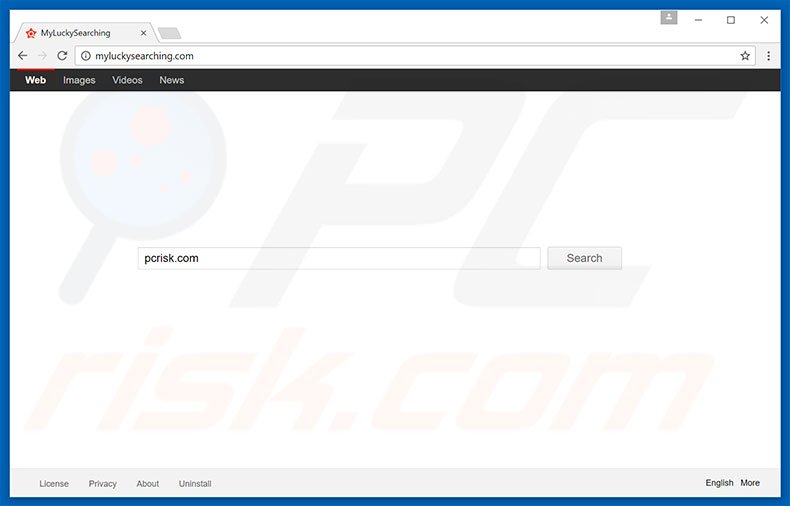
I set up canaglia prendono di mira i browser Internet Explorer, Google Chrome e Mozilla Firefox. Una volta infiltrati, assegnano le impostazioni di ogni nuova scheda URL, le opzioni di ricerca predefinite e le opzioni di homepage a myluckysearching.com. Successivamente, i set up appiccicano questo stesso URL all'obiettivo di ogni collegamento di ciascun browser. Per questo motivo, gli utenti sono costretti a visitare il sito web myluckysearching.com ogni volta che tentano di cercare Internet tramite la barra degli URL o semplicemente aprire un browser / nuova scheda di navigazione. Se ciò non fosse sufficiente, gli utenti non sono in grado di ripristinare le modifiche di cui sopra. Le ricerche hanno rivelato che i set-up fecondano attraverso l'installazione di una serie di applicazioni di terze parti e / o plug-in (cosiddetti "oggetti di supporto"). Queste applicazioni e componenti aggiuntivi sono progettati per riassegnare le impostazioni dei browser Web ogni volta che si tenta di modificarle. Per questo motivo, il ripristino dei browser al loro stato precedente diventa impossibile. I continui reindirizzamenti indesiderati riducono notevolmente la qualità del browser. È inoltre degno di nota che myluckysearching.com e gli "oggetti di aiuto" continuano a monitorare l'attività di navigazione Internet dell'utente raccogliendo vari tipi di informazioni che potrebbero essere identificabili personalmente. Una volta raccolti, gli indirizzi IP, gli URL visitati, le pagine visualizzate, le query di ricerca e altre informazioni simili vengono condivisi con terzi (potenzialmente criminali informatici). Pertanto, è molto credibile che i dettagli privati verranno abusati con l'intento di generare entrate. Tale comportamento potrebbe portare a gravi problemi di privacy o addirittura a furti di identità. Gli utenti che incontrano reindirizzamenti indesiderati a myluckysearching.com dovrebbero immediatamente disinstallare tutte le applicazioni sospette / estensioni del browser e non visitare nuovamente questo sito.
Internet è pieno di motori di ricerca falsi e tutti sono praticamente identici. Offrendo una serie di funzioni utili (ad esempio, miglioramenti dei risultati della ricerca, previsioni meteo, rapido accesso a siti web popolari, ecc.), siti web come myluckysearching.com creano l'impressione di essere legittimi e utili. Tuttavia, la ricerca ha rivelato che i motori di ricerca falsi sono destinati solo a generare entrate per gli sviluppatori. Per questo motivo, sono completamente inutili per gli utenti regolari. I motori di ricerca falsi non fanno altro che causare reindirizzamenti indesiderati e registrare continuamente varie informazioni.
Come ha fatto Myluckysearching.com ad installarsi sul mio computer?
Gli sviluppatori promuovono myluckysearching.com utilizzando un metodo di marketing ingannevole chiamato "bundling". Gli sviluppatori sanno che gli utenti spesso impostano rapidamente i processi di download / installazione e saltano la maggior parte dei passaggi. Per questo motivo tutti i dettagli della modifica delle impostazioni dei browser sono nascosti nelle impostazioni "Personalizzate / Avanzate". Ingnorando questa sezione gli utenti inavvertitamente concedono una licenza per modificare varie opzioni.
Come evitare l'installazione di applicazioni potenzialmente indesiderate?
In primo luogo, ogni utente dovrebbe sapere che i programmi potenzialmente indesiderati vengono distribuiti utilizzando il metodo "bundling". Per questo motivo, né il download, né i processi di installazione devono essere affrettati. Assicurarsi sempre di selezionare le impostazioni "personalizzate / avanzate", analizzare attentamente ogni passo e decadere tutte le offerte per scaricare / installare applicazioni aggiuntive.
Rimozione automatica istantanea dei malware:
La rimozione manuale delle minacce potrebbe essere un processo lungo e complicato che richiede competenze informatiche avanzate. Combo Cleaner è uno strumento professionale per la rimozione automatica del malware consigliato per eliminare il malware. Scaricalo cliccando il pulsante qui sotto:
SCARICA Combo CleanerScaricando qualsiasi software elencato in questo sito, accetti le nostre Condizioni di Privacy e le Condizioni di utilizzo. Per utilizzare tutte le funzionalità, è necessario acquistare una licenza per Combo Cleaner. Hai a disposizione 7 giorni di prova gratuita. Combo Cleaner è di proprietà ed è gestito da RCS LT, società madre di PCRisk.
Menu rapido:
- Cos'è myluckysearching.com?
- STEP 1. DIsinstallare applicazioni potenzialmente indesiderate attraverso il pannello di controllo.
- STEP 2. Rimuovere myluckysearching.com da Internet Explorer.
- STEP 3. Rimuovere myluckysearching.com da Google Chrome.
- STEP 4. Rimuovere myluckysearching.com da Mozilla Firefox.
- STEP 5. Rimuovere myluckysearching.com da Safari.
- STEP 6. Rimuovere le estensioni canaglia da Microsoft Edge.
Rimuovere myluckysearching.com:
Windows 10:

Pulsante destro del mouse nell'angolo in basso a sinistra dello schermo, nel menu di accesso rapido selezionare Pannello di controllo. Nella finestra aperta scegliere Disinstalla un programma.
Windows 7:

Fare clic su Start ("Windows Logo" nell'angolo in basso a sinistra del desktop), scegli Pannello di controllo. Individuare Programmi e fare clic su Disinstalla un programma.
macOS (OSX):

Fare clic su Finder, nella finestra aperta selezionare Applicazioni. Trascinare l'applicazione dalla cartella Applicazioni nel Cestino (che si trova nella Dock), quindi fare clic con il tasto destro sull'icona del Cestino e selezionare Svuota cestino.
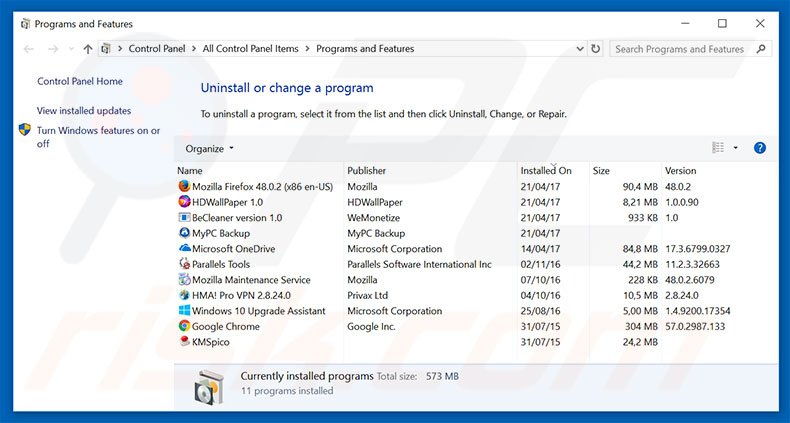
Nella finestra di disinstallazione programmi: cercare ogni programma sospetto recentemente installato, selezionare queste voci e fare clic su "Disinstalla" o "Rimuovi".
Dopo la disinstallazione, eseguire la scansione del computer alla ricerca di eventuali componenti indesiderati rimasti o infezioni di malware possibili con Il miglior software anti-malware.
SCARICA il programma di rimozione per infezioni da malware
Combo Cleaner controlla se il tuo computer è infetto. Per utilizzare tutte le funzionalità, è necessario acquistare una licenza per Combo Cleaner. Hai a disposizione 7 giorni di prova gratuita. Combo Cleaner è di proprietà ed è gestito da RCS LT, società madre di PCRisk.
Rimuovere myluckysearching.com dagli Internet browsers:
Video che mostra come rimuovere i reindirizzamenti del browser:
 Rimuovere myluckysearching.com da Internet Explorer:
Rimuovere myluckysearching.com da Internet Explorer:
Rimuovere myluckysearching.com dalle estensioni di Internet Explorer:
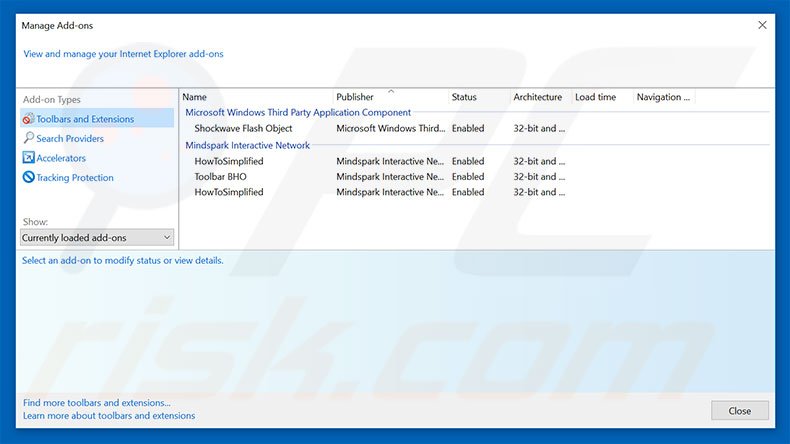
Fare clic sull'icona "ingranaggio"![]() (nell'angolo in alto a di Internet Explorer), selezionare ogni programma sospetto recentemente installato e cliccare su "Rimuovi".
(nell'angolo in alto a di Internet Explorer), selezionare ogni programma sospetto recentemente installato e cliccare su "Rimuovi".
Aggiustare il collegamento rapido a Internet Explorer:
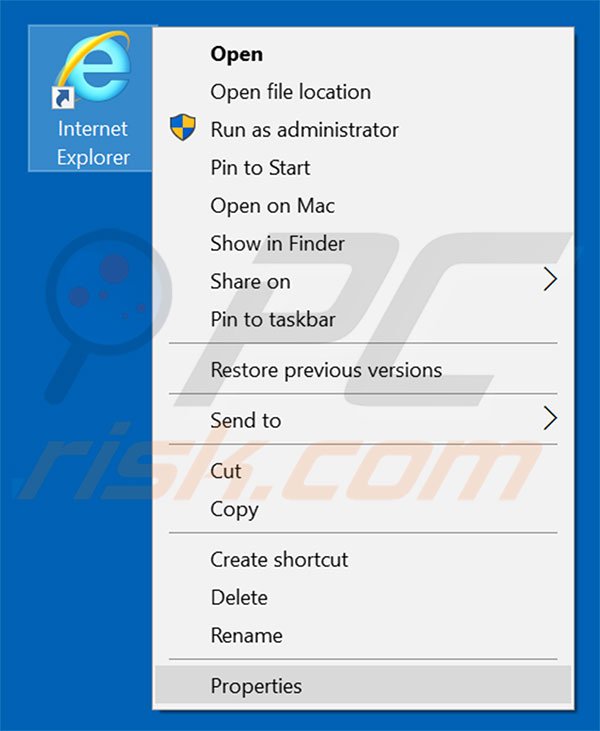
Questo hijacker del browser cambia il campo "Target" del collegamento Internet Explorer. Per risolvere questo problema, individuare il collegamento sul desktop e fare clic con il pulsante destro del mouse su di esso. Nel menu aperto, scegliete "Proprietà". Nella finestra aperta, individuare il campo di destinazione ed eliminare il testo (hxxp://www.myluckysearching.com/...), presente dopo "C:\Program Files\Internet Explorer\iexplore.exe".
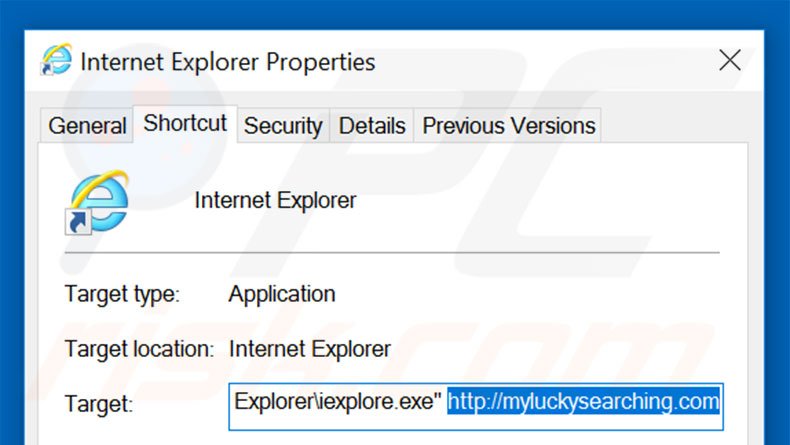
Cambia la tua homepage:
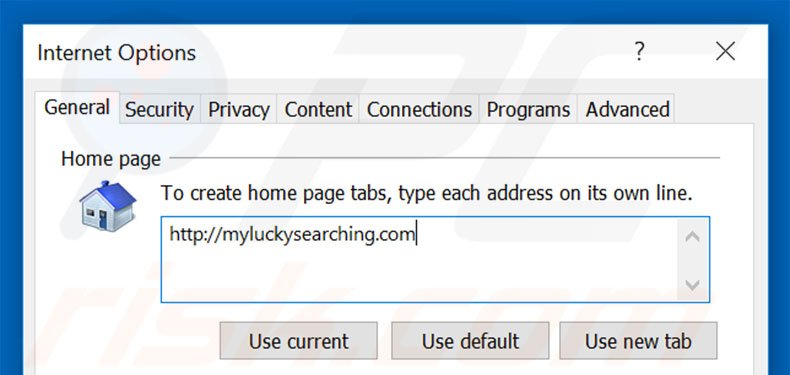
Fare clic sull'icona "ingranaggio"![]() (nell'angolo in alto a di Internet Explorer), selezionare "Opzioni Internet", nella finestra aperta rimuovere Myluckysearching.com e inserisci il tuo dominio preferito, che aprirà ogni volta che si avvia Internet Explorer .
(nell'angolo in alto a di Internet Explorer), selezionare "Opzioni Internet", nella finestra aperta rimuovere Myluckysearching.com e inserisci il tuo dominio preferito, che aprirà ogni volta che si avvia Internet Explorer .
Cambia il motore di ricerca predefinito:
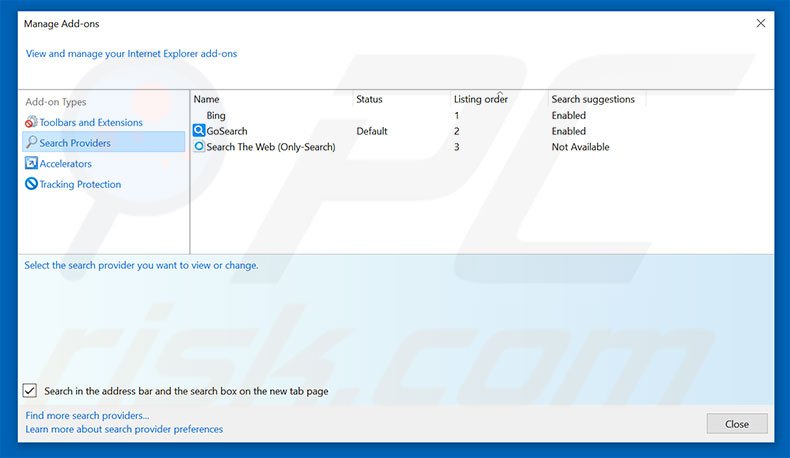
Fare clic sull'icona "ingranaggio"![]() (nell'angolo in alto a di Internet Explorer), selezionare "Gestione componenti aggiuntivi". Nella finestra aperta, selezionare "provider di ricerca", impostare "Google", "Bing" o qualsiasi altro motore di ricerca preferito come predefinito, quindi rimuovere "myluckysearching".
(nell'angolo in alto a di Internet Explorer), selezionare "Gestione componenti aggiuntivi". Nella finestra aperta, selezionare "provider di ricerca", impostare "Google", "Bing" o qualsiasi altro motore di ricerca preferito come predefinito, quindi rimuovere "myluckysearching".
Metodo opzionale:
Se continui ad avere problemi con la rimozione di myluckysearching.com dirottatore del browser, ripristinare le impostazioni di Internet Explorer di default.
Windows XP: Fare clic su Start, fare clic su Esegui, nel tipo di finestra inetcpl.cpl ha aperto Nella finestra aperta fare clic sulla scheda Avanzate, quindi fare clic su Ripristina.

Windows Vista e Windows 7: Fare clic sul logo di Windows, nella casella Tipo di ricerca start inetcpl.cpl e fare clic su Inserisci. Nella finestra aperta fare clic sulla scheda Avanzate, quindi fare clic su Ripristina.

Windows 8: Aprire Internet Explorer e fare clic sull'icona ingranaggio. Selezionare Opzioni Internet. Nella finestra aperta, selezionare la scheda Avanzate e fare clic sul pulsante Reset.

Nella finestra aperta, selezionare la scheda Avanzate

Fare clic sul pulsante Reset.

Confermare che si desidera ripristinare le impostazioni di Internet Explorer di default facendo clic sul pulsante Reset.

 Rimuovere myluckysearching.com da Google Chrome:
Rimuovere myluckysearching.com da Google Chrome:
Rimuovere myluckysearching.com dalle estensioni di Google Chrome:
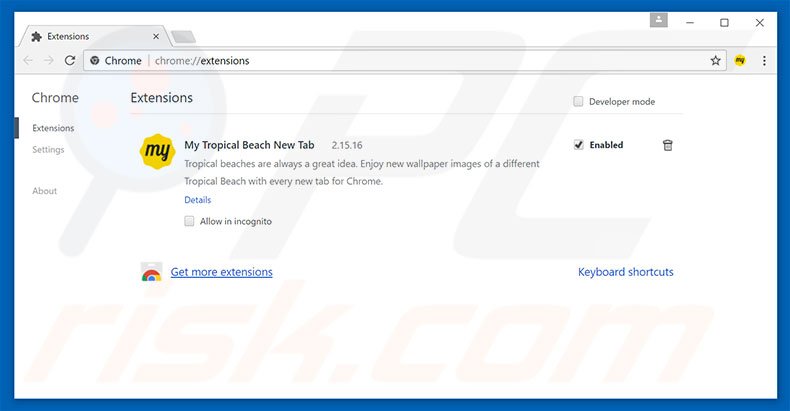
Fare clic sull'icona di menu Chrome ![]() (in alto a destra di Google Chrome), selezionare "Strumenti" e fare clic su "Estensioni". individuare ogni programma sospetto recentemente installato, selezionare queste voci e fare clic sull'icona del cestino
(in alto a destra di Google Chrome), selezionare "Strumenti" e fare clic su "Estensioni". individuare ogni programma sospetto recentemente installato, selezionare queste voci e fare clic sull'icona del cestino
Aggiustare il collegamento rapido a Google Chrome:
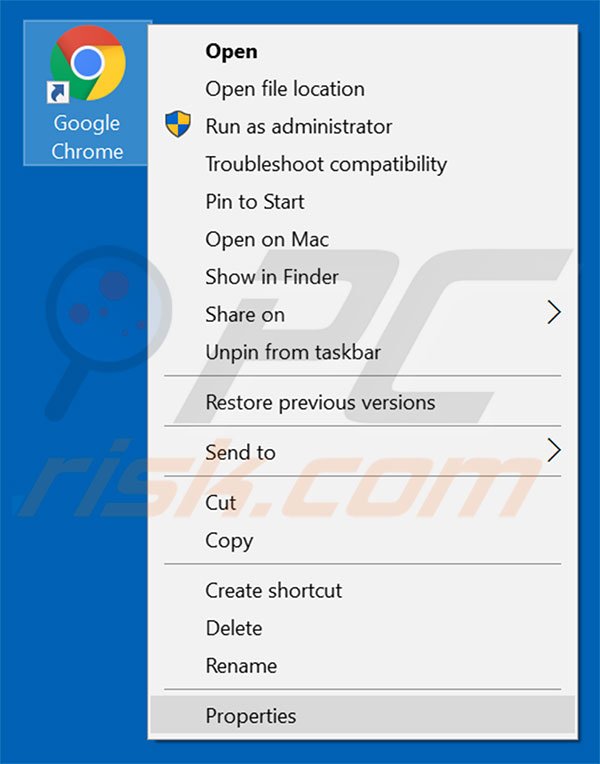
Questo browser hijacker modifica il campo "Target" del collegamento di Google Chrome. Per risolvere questo problema, individuare il collegamento sul desktop e fare clic con il pulsante destro del mouse su di esso. Nel menu aperto, scegliete "Proprietà". Nella finestra aperta, individuare il campo di destinazione ed eliminare tutto il testo (hxxp://www.myluckysearching.com/...), presente dopo "C:\Program Files\Google\Chrome\Application\chrome.exe"
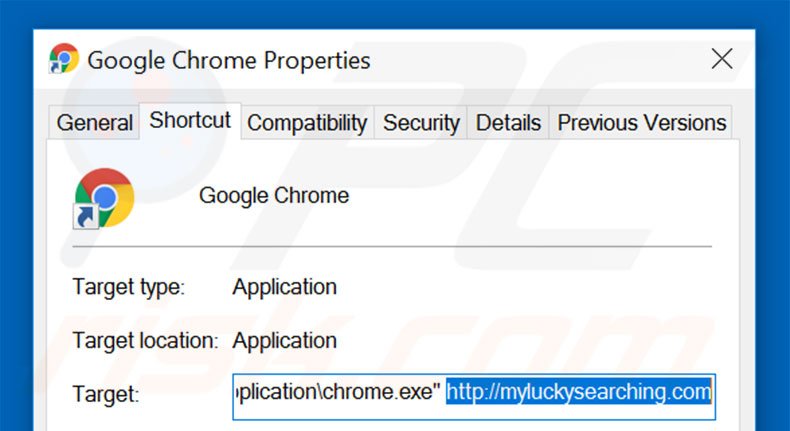
Cambia la tua homepage:
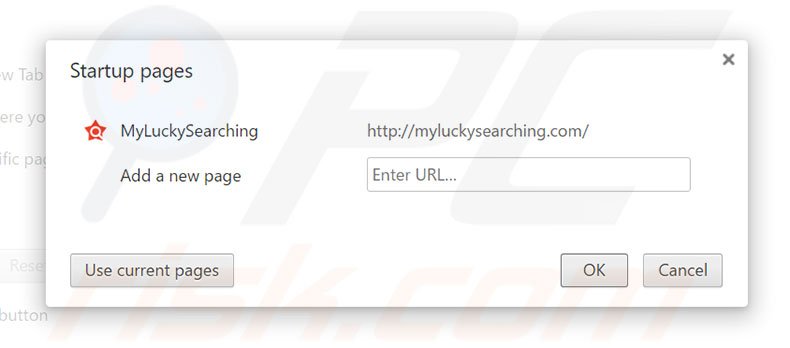
Fare clic sull'icona del menu Chrome![]() (nell'angolo in alto a di Google Chrome), selezionare "Impostazioni". Nella sezione "All'avvio" click "imposta pagine", passa il mouse sopra Myluckysearching.com e fare clic sul simbolo x. Ora, è possibile aggiungere il tuo sito web preferito come pagina iniziale.
(nell'angolo in alto a di Google Chrome), selezionare "Impostazioni". Nella sezione "All'avvio" click "imposta pagine", passa il mouse sopra Myluckysearching.com e fare clic sul simbolo x. Ora, è possibile aggiungere il tuo sito web preferito come pagina iniziale.
Cambiare il motore di ricerca predefinito:
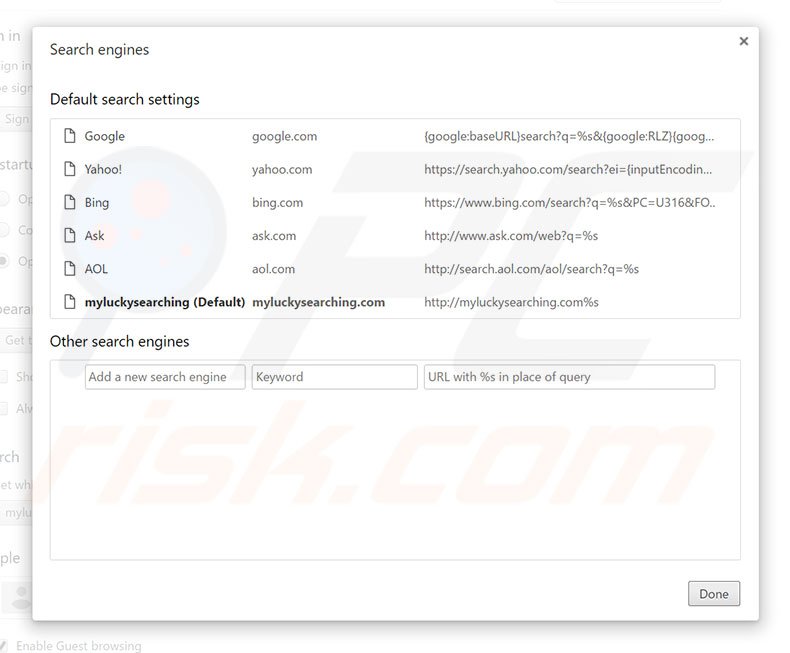
Per cambiare il motore di ricerca predefinito in Google Chrome: Fare clic sull'icona del menu Chrome![]() nell'angolo in alto a di Google Chrome), selezionare "Impostazioni", sezione "Ricerca" in, fare clic su "Gestione motori di ricerca ...", rimuovere "Myluckysearching.com" e aggiungere o selezionare il motore di ricerca Internet preferito.
nell'angolo in alto a di Google Chrome), selezionare "Impostazioni", sezione "Ricerca" in, fare clic su "Gestione motori di ricerca ...", rimuovere "Myluckysearching.com" e aggiungere o selezionare il motore di ricerca Internet preferito.
Metodo opzionale:
Se continuate ad avere problemi con la rimozione di myluckysearching.com dirottatore del browser, resettate le impostazioni di Google Chrome. Cliccate sull'icona menu du Chrome ![]() (nell'angolo in alto a destra di Google Chrome) e selezionate Impostazioni. Scendete fino in fondo. Cliccate sul link Avanzate….
(nell'angolo in alto a destra di Google Chrome) e selezionate Impostazioni. Scendete fino in fondo. Cliccate sul link Avanzate….

Scendete fino in fondo alla pagina e cliccate su Ripristina (Ripristina le impostazioni originali).

Nella finestra che si aprirà, confermate che volete ripristinare Google Chrome cliccando su Ripristina.

 Rimuovere myluckysearching.com da Mozilla Firefox:
Rimuovere myluckysearching.com da Mozilla Firefox:
Rimuovere myluckysearching.com dalle estensioni di Mozilla Firefox:
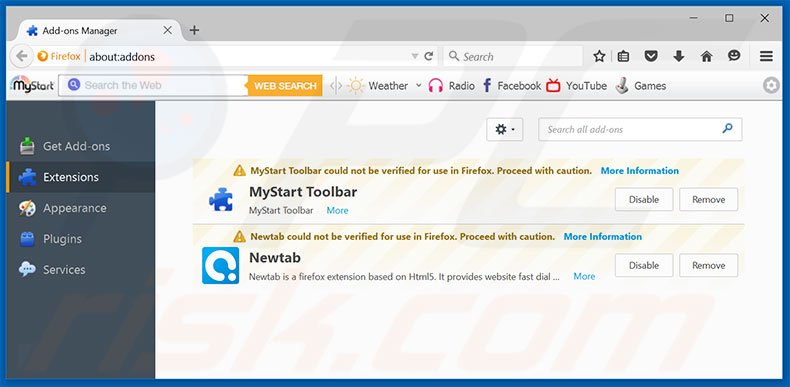
Fai clic sul menu Firefox![]() (nell'angolo in alto a della finestra principale), selezionare "Add-ons". Clicca su "Estensioni", nella finestra che si apre, cercare e rimuovere ogni plug in sospetto recentemente installato.
(nell'angolo in alto a della finestra principale), selezionare "Add-ons". Clicca su "Estensioni", nella finestra che si apre, cercare e rimuovere ogni plug in sospetto recentemente installato.
Aggiustare il collegamento rapido a Mozilla Firefox:
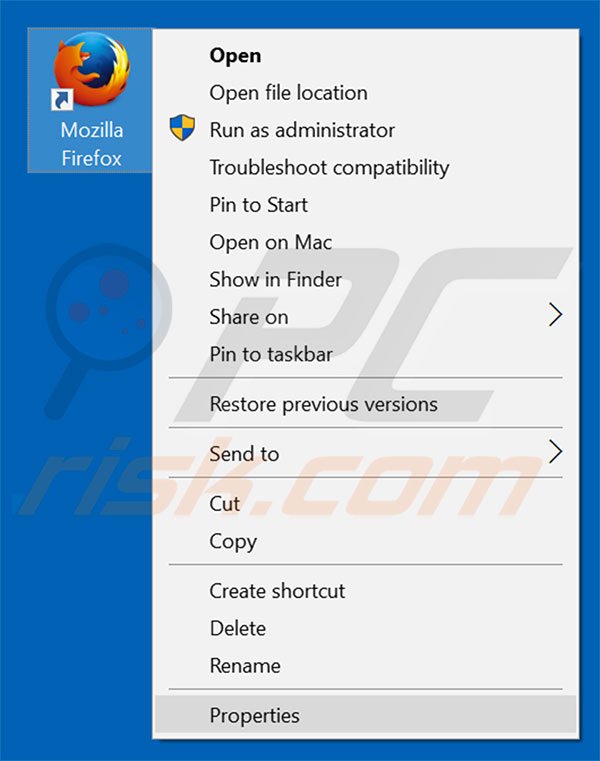
Questo hijacker del browser cambia il campo "Target" del collegamento Mozilla Firefox. Per risolvere questo problema, individuare il collegamento sul desktop e fare clic con il pulsante destro del mouse su di esso. Nel menu aperto, scegliete "Proprietà". Nella finestra aperta, individuare il campo di destinazione ed eliminare tutto il testo (hxxp://www.myluckysearching.com/...), presente dopo "C:\Program Files\Mozilla Firefox\firefox.exe"
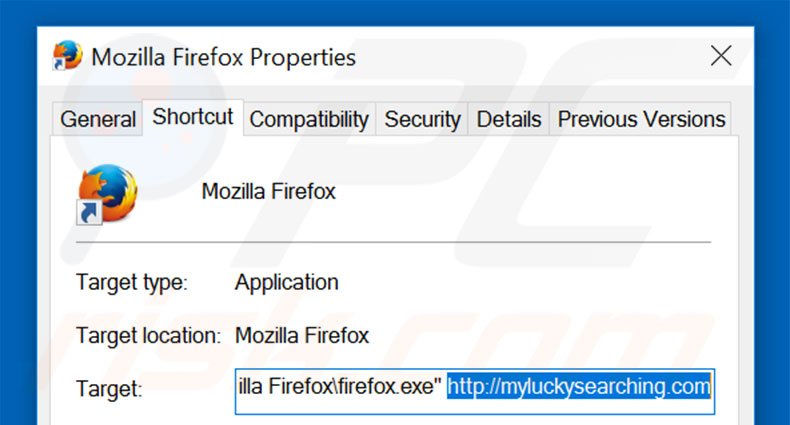
Cambia la tua homepage:
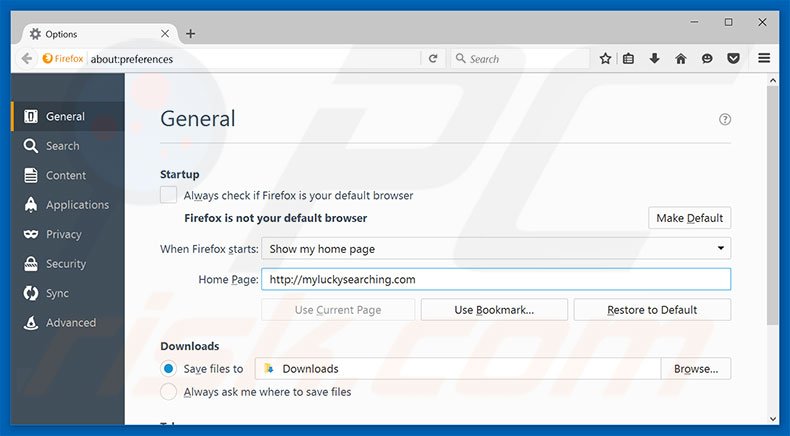
Per reimpostare la home page, fare clic sul menu Firefox![]() (nell'angolo in alto a della finestra principale), quindi selezionare "Opzioni", nella finestra aperta rimuovere Myluckysearching.com e inserisci il tuo dominio preferito, che aprirà ogni volta che si avvia Mozilla Firefox.
(nell'angolo in alto a della finestra principale), quindi selezionare "Opzioni", nella finestra aperta rimuovere Myluckysearching.com e inserisci il tuo dominio preferito, che aprirà ogni volta che si avvia Mozilla Firefox.
Cambia il tuo motore di ricerca predefinito:
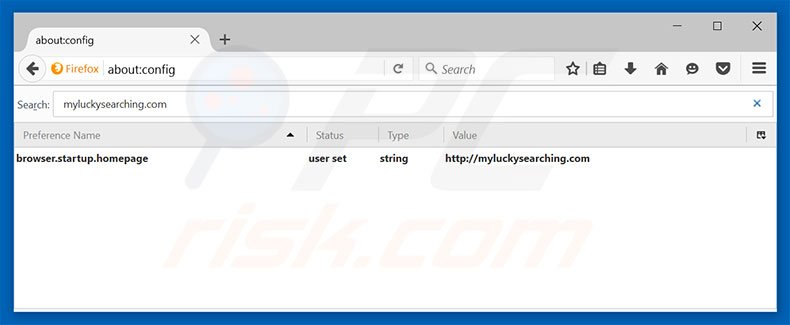
Nella barra degli indirizzi URL digitare: config e premere Invio.
Fai clic su "Farò attenzione, prometto!".
Nel filtro di ricerca in alto, digitare: "Myluckysearching.com"
Fare clic con il pulsante destro del mouse sulle preferenze trovate e selezionare "Reset" per ripristinare i valori predefiniti.
Metodo Opzionale:
Gli utenti di computer che hanno problemi con la rimozione di myluckysearching.com dirottatore del browser, possono ripristinare le impostazioni di Mozilla Firefox.
Apri Mozilla Firefox, in alto a destra della finestra principale fare clic sul menu Firefox, ![]() nel menu aperto fare clic sull'icona Open Menu Guida,
nel menu aperto fare clic sull'icona Open Menu Guida, ![]()

Selezionare Informazioni Risoluzione dei problemi.

nella finestra aperta fare clic sul pulsante Ripristina Firefox.

Nella finestra aperta confermare che si desidera ripristinare le impostazioni di Mozilla Firefox predefinite facendo clic sul pulsante Reset.

 Rimuovi estensioni malevole da Safari:
Rimuovi estensioni malevole da Safari:

Assicurati che il tuo browser Safari sia attivo e fai clic sul menu Safari, quindi selezionare Preferenze ...

Nella finestra delle preferenze selezionare la scheda Estensioni. Cercare eventuali estensioni sospette recentemente installate e disinstallarle.

Nella finestra delle preferenze selezionare la scheda Generale e fare in modo che la tua home page sia impostata su un URL preferito, se alterato da un dirottatore del browser - cambiarlo.

Nella finestra delle preferenze selezionare Ricerca e assicurarsi che il motore di ricerca Internet preferito sia selezionato.
Metodo opzionale:
Assicurati che il tuo browser Safari sia attivo e clicca sul menu Safari. Dal menu a discesa selezionare Cancella cronologia e dati Sito...

Nella finestra aperta selezionare tutta la cronologia e fare clic sul pulsante Cancella cronologia.

 Rimuovi estensioni dannose da Microsoft Edge:
Rimuovi estensioni dannose da Microsoft Edge:

Fai clic sull'icona del menu Edge ![]() (nell'angolo in alto a destra di Microsoft Edge), seleziona "Estensioni". Individua eventuali componenti aggiuntivi sospetti installati di recente e rimuovili.
(nell'angolo in alto a destra di Microsoft Edge), seleziona "Estensioni". Individua eventuali componenti aggiuntivi sospetti installati di recente e rimuovili.
Modifica la tua home page e le nuove impostazioni di ogni scheda:

Fai clic selezionato dal menu Edge ![]() (nell'angolo in alto a destra di Microsoft Edge), seleziona "Impostazioni". Nella sezione "All'avvio" cerca il nome del browser hijacker e fai clic su "Disabilita".
(nell'angolo in alto a destra di Microsoft Edge), seleziona "Impostazioni". Nella sezione "All'avvio" cerca il nome del browser hijacker e fai clic su "Disabilita".
Modifica il tuo motore di ricerca Internet predefinito:

Per modificare il motore di ricerca predefinito in Microsoft Edge: Fai clic sull'icona del menu Edge ![]() (nell'angolo in alto a destra di Microsoft Edge), seleziona "Privacy e servizi", scorri fino alla fine della pagina e seleziona "Barra degli indirizzi". Nella sezione "Motori di ricerca utilizzati nella barra degli indirizzi" cerca il nome del motore di ricerca Internet indesiderato, quando si trova fare clic sul pulsante "Disabilita" vicino ad esso. In alternativa è possibile fare clic su "Gestisci motori di ricerca", nel menu aperto cercare un motore di ricerca Internet indesiderato. Fai clic sull'icona a puzzle
(nell'angolo in alto a destra di Microsoft Edge), seleziona "Privacy e servizi", scorri fino alla fine della pagina e seleziona "Barra degli indirizzi". Nella sezione "Motori di ricerca utilizzati nella barra degli indirizzi" cerca il nome del motore di ricerca Internet indesiderato, quando si trova fare clic sul pulsante "Disabilita" vicino ad esso. In alternativa è possibile fare clic su "Gestisci motori di ricerca", nel menu aperto cercare un motore di ricerca Internet indesiderato. Fai clic sull'icona a puzzle ![]() vicino ad esso e selezionare "Disabilita".
vicino ad esso e selezionare "Disabilita".
Metodo opzionale:
Se i problemi con la rimozione di myluckysearching.com dirottatore del browser persistono, ripristinare le impostazioni del browser Microsoft Edge. Fai clic sull'icona del menu Edge ![]() (nell'angolo in alto a destra di Microsoft Edge) e selezionare Impostazioni.
(nell'angolo in alto a destra di Microsoft Edge) e selezionare Impostazioni.

Nel menu delle impostazioni aperto selezionare Ripristina impostazioni.

Seleziona Ripristina le impostazioni ai loro valori predefiniti. Nella finestra aperta, confermare che si desidera ripristinare le impostazioni predefinite di Microsoft Edge facendo clic sul pulsante Ripristina.

- ISe questo non ha aiutato, segui queste alternative istruzioni che spiegano come ripristinare il browser Microsoft Edge.
Sommario:
 Un browser hijacker è un tipo di adware che altera le impostazioni del browser Internet dell'utente, modificando il proprio motore di ricerca e homepage di default di Internet in qualche sito indesiderato. Più comunemente questo tipo di adware si infiltra nel sistema operativo dell'utente attraverso il download di software gratuiti. Se il download è gestito da un download client assicuratevi di scegliere di installare le barre degli strumenti pubblicizzate o applicazioni che cercano di cambiare il motore di ricerca Internet e homepage predefinita.
Un browser hijacker è un tipo di adware che altera le impostazioni del browser Internet dell'utente, modificando il proprio motore di ricerca e homepage di default di Internet in qualche sito indesiderato. Più comunemente questo tipo di adware si infiltra nel sistema operativo dell'utente attraverso il download di software gratuiti. Se il download è gestito da un download client assicuratevi di scegliere di installare le barre degli strumenti pubblicizzate o applicazioni che cercano di cambiare il motore di ricerca Internet e homepage predefinita.
Assistenza alla rimozione:
Se si verificano problemi durante il tentativo di rimozione di myluckysearching.com dirottatore del browser dal tuo browser, chiedere assistenza nel nostro forum rimozione malware.
Lascia un commento:
Se disponi di ulteriori informazioni su myluckysearching.com dirottatore del browser o la sua rimozione ti invitiamo a condividere la tua conoscenza nella sezione commenti qui sotto.
Fonte: https://www.pcrisk.com/removal-guides/11187-myluckysearching-com-redirect
Condividi:

Tomas Meskauskas
Esperto ricercatore nel campo della sicurezza, analista professionista di malware
Sono appassionato di sicurezza e tecnologia dei computer. Ho un'esperienza di oltre 10 anni di lavoro in varie aziende legate alla risoluzione di problemi tecnici del computer e alla sicurezza di Internet. Dal 2010 lavoro come autore ed editore per PCrisk. Seguimi su Twitter e LinkedIn per rimanere informato sulle ultime minacce alla sicurezza online.
Il portale di sicurezza PCrisk è offerto dalla società RCS LT.
I ricercatori nel campo della sicurezza hanno unito le forze per aiutare gli utenti di computer a conoscere le ultime minacce alla sicurezza online. Maggiori informazioni sull'azienda RCS LT.
Le nostre guide per la rimozione di malware sono gratuite. Tuttavia, se vuoi sostenerci, puoi inviarci una donazione.
DonazioneIl portale di sicurezza PCrisk è offerto dalla società RCS LT.
I ricercatori nel campo della sicurezza hanno unito le forze per aiutare gli utenti di computer a conoscere le ultime minacce alla sicurezza online. Maggiori informazioni sull'azienda RCS LT.
Le nostre guide per la rimozione di malware sono gratuite. Tuttavia, se vuoi sostenerci, puoi inviarci una donazione.
Donazione
▼ Mostra Discussione